Jedwali la yaliyomo
Ikiwa nambari za seti yako ya data zina desimali, unaweza kutaka kuziondoa ili kufanya mkusanyiko wa data uonekane rahisi. Kuondoa desimali ni rahisi sana na unaweza kuifanya katika Excel kwa njia nyingi. Katika makala haya, nitakuonyesha njia 13 za kuondoa desimali katika Excel.
Zingatia mkusanyiko wa data ufuatao, hapa tuna mazungumzo ya viwango tofauti vya sarafu katika USD . Sasa tutaondoa desimali kutoka kwenye Jumla ya USD safu.

Pakua Kitabu cha Mazoezi
Ondoa Desimali katika Excel.xlsx
Njia 13 za Kuondoa Desimali katika Excel
1. Ondoa Desimali zilizo na kitendakazi cha INT
Kitendaji cha INT huzunguka nambari chini hadi nambari kamili iliyo karibu zaidi. Kwa hivyo tunaweza kupata sehemu kamili ya nambari ambayo haina alama za desimali kwa kutumia INT chaguo la kukokotoa. Andika fomula ifuatayo kwa kisanduku tupu ( E5) ,
=INT(D5) Hapa, INT kipengele cha kukokotoa kitarudisha sehemu kamili ya nambari ya kisanduku D5 katika kisanduku E5 .

Bonyeza ENTER na utapata nambari bila desimali.

Ili kutumia fomula sawa katika visanduku vingine vyote, buruta kisanduku E5 .

2. Kazi ya TRUNC ya Kuondoa desimali
Kitendaji cha TRUNC hupunguza tu sehemu ya desimali ya nambari na kurudisha sehemu kamili. Ili kutumia chaguo hili la kukokotoa la kuondoa desimali andika fomula ifuatayokisanduku E5 ,
=TRUNC(D5) Hapa, chaguo la kukokotoa litapunguza sehemu ya desimali ya nambari katika kisanduku D5 na itarudisha sehemu kamili katika kisanduku E5 .

Bonyeza INGIA na utapata nambari bila desimali katika kisanduku . 2>E5 .

Ili kutumia fomula sawa katika visanduku vingine vyote, buruta kisanduku E5 .

3. Kazi YA MZUNGUKO
Kitendaji cha RUND huzungusha nambari hadi nambari fulani ya tarakimu. Ili kuondoa desimali kabisa, tunahitaji kuweka 0 kama nambari uliyopewa ya nambari. Ikiwa sehemu ya desimali ni kubwa kuliko 0.5 itakusanya nambari na ikiwa sehemu ya desimali ni ndogo au sawa na 0.5, itapunguza nambari hiyo.
Hebu tuanze kuondoa desimali kwa kutumia chaguo hili la kukokotoa, ili kufanya hivyo. , andika fomula ifuatayo katika kisanduku E5 ,
=ROUND(D5,0) Hapa, chaguo la kukokotoa litazungusha nambari ya kisanduku D5 bila desimali zozote na itatoa thamani katika kisanduku E5 .

Bonyeza INGIA ili kupata nambari bila desimali.

Hapa, sehemu ya desimali ilikuwa .80 (kubwa kuliko .5) kwa hivyo ilikusanya thamani. Hatimaye, Buruta kisanduku E5 , ili kupata nambari bila desimali kwa visanduku vingine vyote.

4. Kazi ya ROUNDDOWN
Kitendakazi cha ROUNDDOWN duru hushusha nambari hadi nambari fulani ya tarakimu. Ikiwa tutatoa 0 kama nambari iliyotolewa, chaguo la kukokotoa litaondoasehemu ya desimali kutoka kwa nambari. Andika fomula ifuatayo katika kisanduku E5 ,
=ROUNDDOWN(D5,0) Hapa, kipengele cha ROUNDDOWN itapunguza idadi ya seli D5 . 0 inaonyesha kuwa hakutakuwa na sehemu za desimali.

Bonyeza INGIA ili kupata nambari bila desimali katika kisanduku E5 .

Buruta kisanduku E5 ili kuondoa desimali kutoka kwa nambari zote.

Kitendakazi cha ROUNDUP kitazungusha nambari hadi nambari fulani ya tarakimu. Ikiwa tutatoa 0 kama nambari iliyotolewa, chaguo la kukokotoa litaondoa sehemu ya desimali kutoka kwa nambari. Andika fomula ifuatayo katika kisanduku E5 ,
=ROUNDUP(D5,0) Hapa, chaguo la kukokotoa la ROUNDUP litakusanya nambari ya seli D5 . 0 inaonyesha kuwa hakutakuwa na sehemu za desimali.

Bonyeza INGIA na utapata nambari bila desimali kwenye kisanduku. E5 .
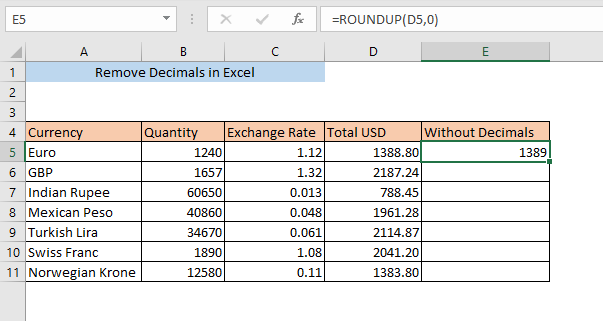
Ili kutumia fomula sawa katika visanduku vingine vyote, buruta kisanduku E5 .

6. Kazi ya MROUND
Kitendaji cha MROUND huzungusha nambari hadi kizidishio kilichobainishwa. Kwa hivyo, ikiwa tutachagua 1 nyingi, kazi itaondoa desimali. Andika fomula ifuatayo katika kisanduku E5 ,
=MROUND(D5,1) Hapa, chaguo la kukokotoa la MROUND litazungusha nambari ya kisanduku D5 kwa kizidishio cha 1 katika kisanduku E5 .

Bonyeza ENTER na weweitapata nambari ya duara ya nambari bila desimali katika kisanduku E5 .
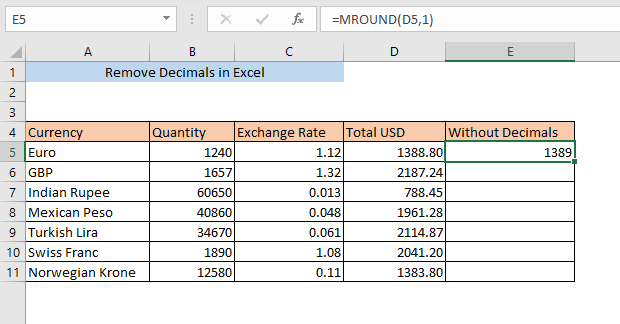
Mwishowe, buruta kisanduku E5 ili kupata thamani katika visanduku vingine vyote.
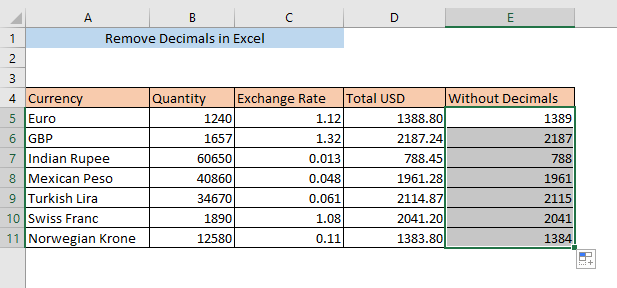
7. Kazi ya ODD ya Kuondoa Desimali
Kitendaji cha ODD hurejesha nambari isiyo ya kawaida inayofuata ya nambari iliyochaguliwa. Kwa hivyo tunaweza kuondoa desimali kwa kutumia ODD kazi. Andika fomula katika kisanduku E5 ,
=ODD(D5) Hapa, chaguo la kukokotoa litarudisha nambari isiyo ya kawaida inayofuata ya nambari ya kisanduku D5 .

Bonyeza INGIA ili kupata nambari isiyo na desimali katika kisanduku E5 .

Mwishowe, buruta kisanduku E5 ili kupata thamani katika visanduku vingine vyote.
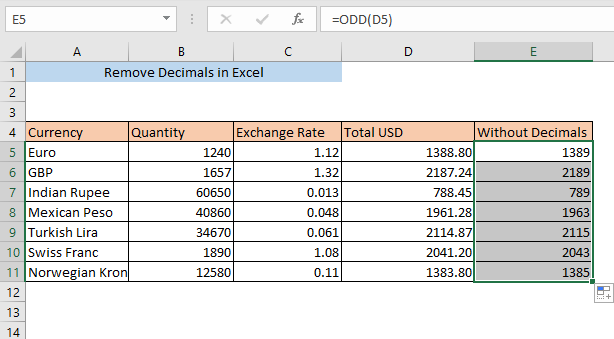
Vile vile. Masomo:
- Jinsi ya Kuondoa Sifuri Zinazoongoza katika Excel (Njia 7 Rahisi + VBA)
- Ondoa Nambari kutoka kwa Seli katika Excel (Njia 7 Ufanisi)
- Jinsi ya Kuondoa Uthibitishaji wa Data katika Excel (Njia 5)
8. Kazi HATA ya Kuondoa Desimali
Kitendakazi cha EVEN hurejesha nambari sawia inayofuata ya nambari iliyochaguliwa. Kwa hivyo tunaweza kuondoa desimali kwa kutumia EVEN kazi. Andika fomula katika kisanduku E5 ,
=EVEN(D5) Hapa, chaguo la kukokotoa litarudisha nambari sawia inayofuata ya nambari ya kisanduku D5 .

Bonyeza INGIA na utapata nambari bila desimali katika kisanduku E5 .

Ili kutumia fomula sawa katika visanduku vingine vyote, buruta tukisanduku E5 .

9. Ondoa Desimali zilizo na Utendaji wa CEILING
Kitendaji cha CEILING huzungusha nambari hadi kizidishio cha umuhimu kilicho karibu zaidi. Kwa hivyo ikiwa tutatoa 1 kama umuhimu, chaguo la kukokotoa litaondoa desimali kutoka kwa nambari. Andika fomula katika kisanduku E5 ,
=CEILING(D5,1) Hapa CEILING chaguo za kukokotoa zitakusanya nambari ya kisanduku 2>D5 hadi kizidishio cha 1.

Bonyeza INGIA na utapata nambari bila desimali.

Mwishowe buruta kisanduku E5 ili kutumia fomula sawa katika visanduku vingine vyote.
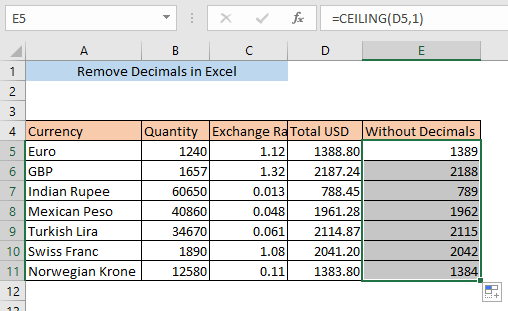
10. Ondoa fomula sawa katika visanduku vingine vyote. Desimali zilizo na Utendaji wa CEILING.MATH
Kitendaji cha CEILING.MATH huweka umuhimu kiotomatiki kuwa 1. Kwa hivyo hatuhitaji kufafanua umuhimu ili kuondoa desimali katika CEILING Kitendaji cha .MATH . Andika fomula katika kisanduku E5 ,
=CEILING.MATH(D5) Itakusanya nambari hadi nambari kamili inayofuata. Kwa hivyo, desimali zitaondolewa

Bonyeza INGIA na utapata nambari bila desimali.
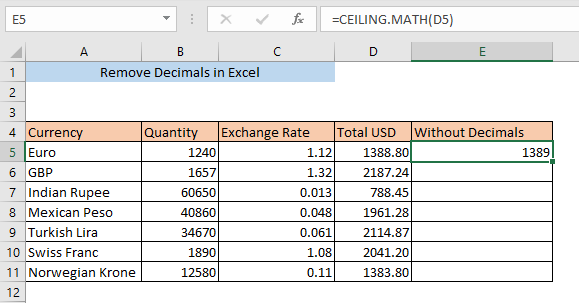
Ili kutumia fomula sawa katika visanduku vingine vyote, buruta kisanduku E5 .

11. Kazi za FLOOR za Kuondoa Desimali
Kitendakazi cha FLOOR huzungusha nambari hadi kizidishio kilicho karibu zaidi cha umuhimu. Kwa hivyo ikiwa tutatoa 1 kama umuhimu, chaguo la kukokotoa litaondoa desimali kutoka kwa nambari. Andikafomula katika kisanduku E5 ,
=FLOOR(D5,1) Hapa kitendakazi cha FLOOR kitapunguza idadi ya seli D5 hadi kizidishio cha 1.
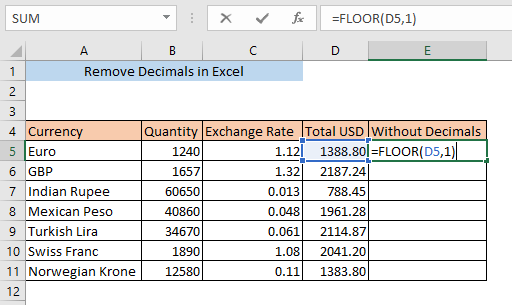
Bonyeza INGIA na utapata nambari bila desimali katika kisanduku E5 .

Ili kutumia fomula sawa katika visanduku vingine vyote, buruta kisanduku E5 .

12. FLOOR.MATH Kazi za Kuondoa Desimali
Kitendaji cha FLOOR.MATH huweka umuhimu kiotomatiki kuwa 1. Kwa hivyo hatuhitaji kufafanua umuhimu ili kuondoa desimali katika kitendakazi cha FLOOR.MATH . Andika fomula katika kisanduku E5 ,
=FLOOR.MATH(D5) Itapunguza nambari hadi nambari kamili iliyotangulia. Kwa hivyo, desimali zitaondolewa

Bonyeza INGIA ili kupata nambari bila desimali katika kisanduku E5 .

Mwishowe, Buruta kisanduku E5 , ili kupata nambari bila desimali kwa visanduku vingine vyote.

Unaweza kuondoa desimali kwa urahisi kutoka kwa Umbiza seli Utepe. Kwanza, chagua seli kutoka ambapo unataka kuondoa decimals. Baada ya hapo, unahitaji tu kwenda kwenye kichupo cha Nyumbani na uendelee kubofya Punguza Desimali saini hadi desimali zitakapoondolewa kabisa.

Unaweza pia kutumia zana ya fomati ya seli ili kuondoa desimali. Chagua seli kutoka ambapo unataka kuondoa decimals na ubofye kulia. Amenyu kunjuzi itaonekana, kutoka hapo chagua Seli za Umbizo .
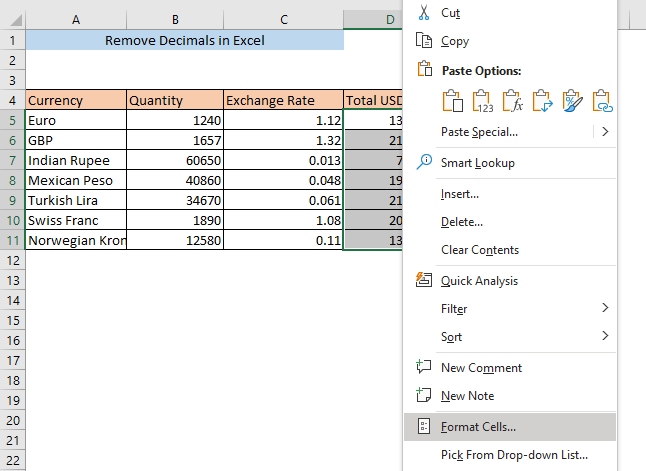
Baada ya hapo, kisanduku cha Seli za Umbizo kitatokea. Hapa, nenda kwenye kichupo cha Nambari , weka 0 kwenye Desimali mahali na ubofye Sawa .

Sasa unaweza kuona desimali zote kutoka kwenye seli ulizochagua zikiondolewa.
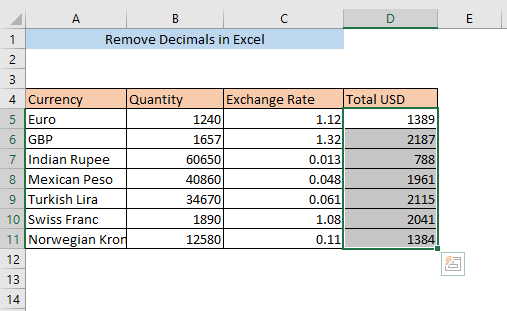
Hitimisho
Unaweza kuondoa desimali katika Excel kwa mbinu yoyote kati ya hizo. ambayo yameelezwa katika makala hii. Ikiwa unahisi aina yoyote ya kuchanganyikiwa, tafadhali acha maoni na unipe nafasi ya kuondoa mkanganyiko wako.

